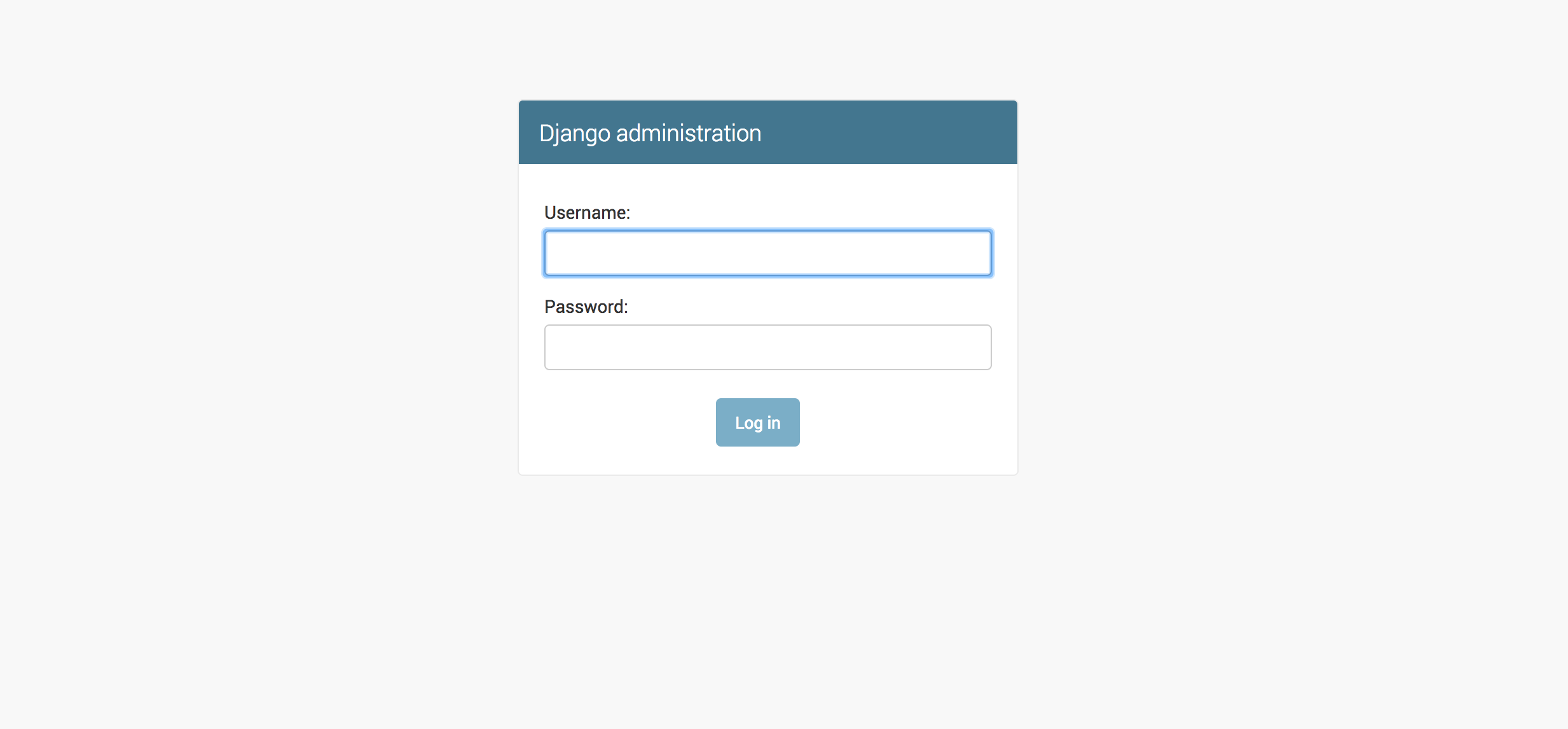本稿ではDocker Composeを使って簡易なDjango/MySQLアプリケーションをセットアップして実行する方法を記しています。
前提となる知識
・terminalのコマンド操作
・viまたはエディタの操作
・MySQLの知識
・Dockerの知識
前提条件
・docker-composeがインストールされていること
・MySQLをインストールされていること
・Python3系がインストールされていること
・pipがインストールされていること
プロジェクトコンポーネントを定義する
Docker Composeを使ってDjango/MySQLアプリケーションをセットアップするためにDockerfile,Python依存ファイル,docker-compose.ymlを作成します。
1.任意の場所に空のプロジェクトを生成する
$ mkdir docker_django
2.作成したプロジェクトの中でDockerfileというファイルを作成する
3.以下のコードをDockerfileに追加する
FROM python:3
ENV PYTHONUNBUFFERED 1
RUN mkdir -p /var/www/docker_django
WORKDIR /var/www/docker_django
ADD requirements.txt /var/www/docker_django/
RUN pip install -r requirements.txt
ADD . /var/www/docker_django/
4.Dockerfileを保存して閉じる
5. 同プロジェクト内にrequirements.txtというファイルを作成する
6. 以下の内容をrequirements.txtに追加する
Django>=2.0.1
mysqlclient
7. requirements.txtを保存して閉じる
8. 同プロジェクト内にdocker-compose.ymlというファイルを作成する
9.以下の内容をdocker-compose.ymlに追加する
version: '3'
services:
db:
image: mysql:5.7
command: mysqld --character-set-server=utf8mb4 --collation-server=utf8mb4_unicode_ci
volumes:
- .:/var/www/docker_django
restart: always
environment:
MYSQL_ROOT_PASSWORD: root
MYSQL_DATABASE: app_docker_django
MYSQL_USER: root
MYSQL_PASSWORD: root
web:
build: .
command: sh -c "./wait-for-it.sh db:3306; python3 manage.py runserver 0.0.0.0:8000"
volumes:
- .:/var/www/docker_django
ports:
- "8080:8000"
depends_on:
- db
10.docker-compose.ymlを保存して閉じる
ここまで行うとプロジェクトの中身は状態になる
$ tree
.
├── Dockerfile
├── docker-compose.yml
└── requirements.txt
ここまででDocker ComposeでDjango/MySQLアプリケーションを作るためにDockerfile,Python依存ファイル,docker-compose.ymlを作成した。
Djangoプロジェクトを作成する
Djangoプロジェクトを作成
1. プロジェクト用の仮想環境を作り、仮想環境に入り、その中にDjangoの最新版を入れる
$ python -m venv env_docker_django
$ . env_docker_django/bin/activate
(env_docker_django) $ pip install Django==2.0.5
Collecting Django==2.0.5
・
・
・
Successfully installed Django-2.0.5 pytz-2018.4
(env_docker_django) $
pip listでenv環境に入っているパッケージを確認できます。(env環境からdeactivateすると切り替わります。)
(env_docker_django)$ pip install --upgrade pip
(env_docker_django)$ pip list
Package Version
---------- -------
Django 2.0.5
pip 10.0.1
pytz 2018.4
setuptools 28.8.0
(env_docker_django)$
2. docker-compose runを使うことでDjangoプロジェクトを作ります
(env_docker_django) $ sudo docker-compose run web django-admin.py startproject docker_django .
Password:
Pulling db (mysql:5.7)...
5.7: Pulling from library/mysql
・
・
・
・
Successfully tagged docker_django_web:latest
(env_docker_django) $
3. docker-composeコマンドを実行後、プロジェクトのリストを確認してみましょう
(env_docker_django) $ ls -l
drwxr-xr-x 2 root root docker_django
-rw-rw-r-- 1 user user docker-compose.yml
drwxr-xr-x 7 user staff env_docker_django
-rw-rw-r-- 1 user user Dockerfile
-rwxr-xr-x 1 root root manage.py
-rw-rw-r-- 1 user user requirements.txt
もしあなたがDockerをLinux上で起動させているなら、django-adminによって作られたファイルはrootに所有されてしまいます。
所有者を変更しましょう。※$USERはあなたのユーザ名です
(env_docker_django)$ sudo chown -R $USER:$USER .
もしあなたがMac OSかWindows OSで起動させているのならば、既に所有権が存在しているはずです。
(env_docker_django)$ ls -l
total 32
-rw-r--r-- 1 user staff Dockerfile
drwxr-xr-x 6 user staff docker_django
-rw-r--r-- 1 user staff docker-compose.yml
drwxr-xr-x 7 user staff env_docker_django
-rwxr-xr-x 1 user staff manage.py
-rw-r--r-- 1 user staff requirements.txt
ここまで行うと以下の状態になっていると思います。
(env_docker_django)$ tree
.
├── env_docker_django
│ ├── bin
・ ・ ├── activate
・ ・ ・
・ ・ ・
├── docker_django
│ ├── __init__.py
│ ├── settings.py
│ ├── urls.py
│ └── wsgi.py
├── docker-compose.yml
├── Dockerfile
├── manage.py
└── requirements.txt
ここまででDjangoプロジェクトを作成した。
MySQLのDBに接続する。
データベースに接続する
1.docker_django/settings.pyを編集します
2.DATABASES = ...を以下に置き換えます
DATABASES = {
'default': {
'ENGINE': 'django.db.backends.mysql',
'OPTIONS': {
'read_default_file': 'path/to/my.cnf',
},
'HOST': 'db',
'PORT': 3306,
}
}
プロジェクト直下にmy.cnfを作ります。
my.cnfは任意の場所に置けばいいですが、この場合プロジェクト直下のpath/to/に置いています。
my.cnfにはmysqlのdatabase,user,root,passwordを記載します。
3.setting.pyを保存して閉じます
4.docker-compose up -dを実行します
docker-compose up -dを実行する前にdbの接続が失敗してwebが先に立ち上がるのを防ぐためwait-for-itをダウンロードし、プロジェクトトップに置きます。
(docker_django_env)$ docker-compose up -d
docker_django_db_1 is up-to-date
docker_django_web_1 is up-to-date
以下で動作確認します。
http://localhost:8080/
5.アプリケーションのDBを作る
・migrateする
(docker_django_env)$ docker-compose run web python manage.py migrate
Operations to perform:
Apply all migrations: admin, auth, contenttypes, sessions
Running migrations:
Applying contenttypes.0001_initial... OK
・
・
・
(docker_django_env)$
・管理者を作成する
(docker_django_env)$ docker-compose run web python manage.py createsuperuser
Starting docker_django_db_1 ... done
Username (leave blank to use 'root'):
Email address:
Password:
Password (again):
Superuser created successfully.
(docker_django_env)$
6.DBに入り作成されたデータを確認する
・docker-compose psでコンテナ名を確認し、dbの方を控える。execコマンドを使いdockerに入りましょう。(-itオプションはdockerの標準入出力と接続するコマンドです。)
(docker_django_env)$ docker-compose ps
Name Command State Ports
--------------------------------------------------------------------------------------
docker_django_db_1 docker-entrypoint.sh mysql ... Up 3306/tcp
docker_django_web_1 sh -c ./wait-for-it.sh db: ... Up
・
・
・
(docker_django_env)$ docker exec -it docker_django_db_1 bash
$:/#
$:/# mysql -u root -p
Enter password:
Welcome to the MySQL monitor.
・
・
・
・migrateとcreatesuperuserでできたテーブルと中身を確認する
mysql> SHOW DATABASES;
+--------------------+
| Database |
+--------------------+
| docker_django |
・
・
・
+--------------------+
mysql> USE docker_django;
Reading table information for completion of table and column names
You can turn off this feature to get a quicker startup with -A
Database changed
mysql> SHOW TABLES;
+------------------------------+
| Tables_in_docker_django |
+------------------------------+
| auth_group |
・
・
・
| django_admin_log |
・
・
・
+------------------------------+
mysql> SELECT * FROM auth_user;
+----+--------------------------------------------------------------------------------+------------+--------------+----------+------------+-----------+--------------------+----------+-----------+----------------------------+
| id | password | last_login | is_superuser | username | first_name | last_name | email | is_staff | is_active | date_joined |
+----+--------------------------------------------------------------------------------+------------+--------------+----------+------------+-----------+--------------------+----------+-----------+----------------------------+
| 1 | *** | NULL | 1 | *** | | | ***** | 1 | 1 | |
+----+--------------------------------------------------------------------------------+------------+--------------+----------+------------+-----------+--------------------+----------+-----------+----------------------------+
・Dockerを抜ける
mysql> exit
Bye
$:/# exit
exit
(docker_django_env)
・以下で動作を確認できます
http://localhost:8080/admin/